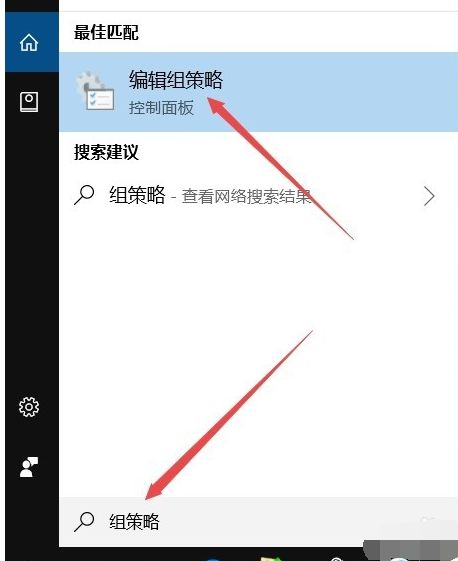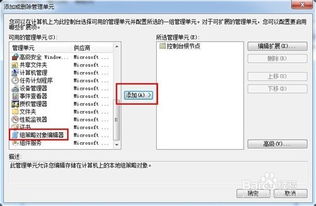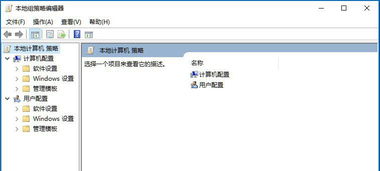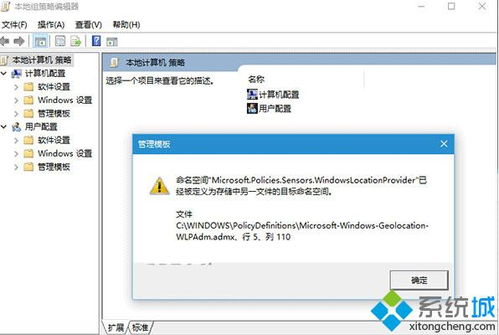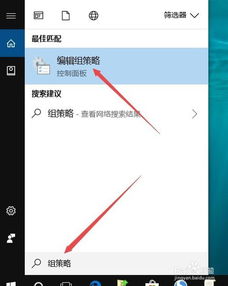轻松学会:如何打开组策略及组策略编辑器命令

在日常的电脑使用中,你是否遇到过需要对系统进行深入设置或管理的情况?比如,想要调整用户权限、配置系统安全策略,或是管理计算机上的软件安装和更新?这些高级管理功能,往往离不开一个强大的工具——组策略编辑器。然而,对于许多用户来说,如何找到并打开这个神秘的“组策略编辑器”却成了一道难题。别担心,今天我们就来揭秘,教你如何轻松掌握打开组策略编辑器的秘籍,让你的电脑管理如虎添翼!

首先,我们需要明确一点:组策略编辑器是Windows操作系统中的一个高级管理工具,它允许管理员为计算机和用户配置各种策略设置。这些设置涵盖了安全、软件安装、脚本运行、用户权限等多个方面,是企业和个人用户进行系统管理的重要工具。那么,如何打开这个强大的工具呢?

方法一:通过运行窗口快速打开
这是最直接、也最常用的方法之一。只需简单几步,你就能轻松找到并打开组策略编辑器。
1. 按下快捷键:首先,按下键盘上的“Win + R”组合键,打开运行窗口。这个窗口是Windows系统中一个非常重要的入口,你可以通过它快速打开各种程序和服务。
2. 输入命令:在运行窗口的输入框中,输入“gpedit.msc”这个命令。这个命令就是组策略编辑器的启动命令,输入后,系统会自动识别并准备打开组策略编辑器。
3. 点击确定:输入完命令后,点击运行窗口下方的“确定”按钮。此时,系统会稍微等待一下,然后就会弹出组策略编辑器的窗口了。
通过这个方法,你可以在任何时候、任何地点快速打开组策略编辑器,进行各种高级设置和管理。
方法二:通过命令提示符打开
除了运行窗口,你还可以通过命令提示符来打开组策略编辑器。这个方法同样简单快捷,适合那些喜欢使用命令行操作的用户。
1. 打开命令提示符:首先,你需要找到并打开命令提示符。你可以通过按下“Win + X”组合键,然后在弹出的菜单中选择“命令提示符(管理员)”来打开它。如果你只是需要普通权限的命令提示符,也可以直接在搜索框中输入“cmd”并回车。
2. 输入命令:在命令提示符的窗口中,输入“gpedit.msc”这个命令。和前面一样,这个命令会启动组策略编辑器。
3. 按下回车:输入完命令后,按下键盘上的回车键。此时,系统就会打开组策略编辑器的窗口了。
通过命令提示符打开组策略编辑器的方法,不仅适用于Windows 10、Windows 8等现代操作系统,也适用于更早版本的Windows系统。因此,无论你使用的是哪个版本的Windows,都可以尝试这个方法。
方法三:通过文件资源管理器打开
除了以上两种方法,你还可以通过文件资源管理器来找到并打开组策略编辑器。这个方法稍微复杂一些,但同样有效。
1. 打开文件资源管理器:首先,按下键盘上的“Win + E”组合键,打开文件资源管理器。这是Windows系统中一个用于浏览和管理文件和文件夹的工具。
2. 导航到系统目录:在文件资源管理器的窗口中,导航到“C:\Windows\System32”这个目录。这个目录包含了Windows系统的大量核心文件和程序,包括组策略编辑器。
3. 找到并双击gpedit.msc:在“System32”目录中,找到名为“gpedit.msc”的文件。这个文件就是组策略编辑器的可执行文件。找到后,双击它就可以打开组策略编辑器了。
需要注意的是,由于“System32”目录包含了大量的系统文件和程序,因此在使用文件资源管理器进行浏览时,一定要小心谨慎,避免误删或修改系统文件。
组策略编辑器的使用技巧
掌握了打开组策略编辑器的方法后,接下来就是如何使用了。组策略编辑器是一个功能强大的工具,它提供了大量的策略设置选项,可以满足不同用户的需求。以下是一些使用组策略编辑器的技巧和建议:
1. 熟悉策略分类:组策略编辑器中的策略设置按照不同的分类进行组织,如“计算机配置”、“用户配置”等。在进行设置之前,先熟悉这些分类和它们包含的策略设置项,可以帮助你更快地找到需要设置的选项。
2. 利用帮助文档:组策略编辑器自带了详细的帮助文档,你可以通过点击窗口上方的“帮助”菜单来访问它。这个帮助文档包含了大量的策略设置说明和示例,可以帮助你更好地理解每个策略设置的作用和用法。
3. 小心修改设置:由于组策略编辑器中的设置直接影响到系统的运行和用户的使用体验,因此在修改设置时一定要小心谨慎。如果不确定某个设置的作用或影响,可以先在测试环境中进行尝试和验证。
4. 定期备份设置:为了防止意外情况导致策略设置丢失或损坏,建议定期备份组策略编辑器的设置。你可以通过导出策略设置文件的方式来实现这一点。
通过掌握以上方法和技巧,你可以轻松打开并使用组策略编辑器进行各种高级设置和管理。无论是企业用户还是个人用户,都能从这个强大的工具中受益匪浅。希望这篇文章能帮助你更好地了解和使用组策略编辑器,让你的电脑管理更加得心应手!
- 上一篇: 发布自制网站的步骤指南
- 下一篇: 轻松学会五笔输入法打法
-
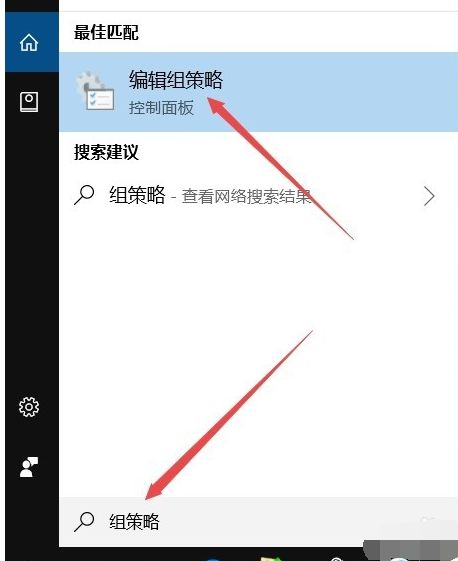 轻松学会:如何打开Windows组策略资讯攻略11-09
轻松学会:如何打开Windows组策略资讯攻略11-09 -
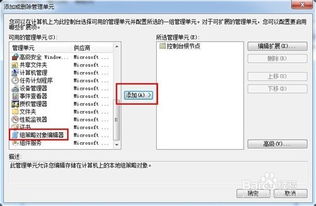 掌握轻松技巧:一键打开组策略的方法资讯攻略02-12
掌握轻松技巧:一键打开组策略的方法资讯攻略02-12 -
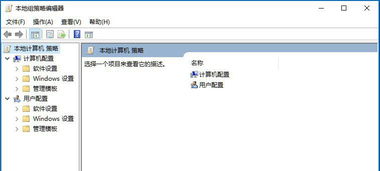 Win10组策略开启秘籍:遇到打不开的困境,这样解决!资讯攻略11-03
Win10组策略开启秘籍:遇到打不开的困境,这样解决!资讯攻略11-03 -
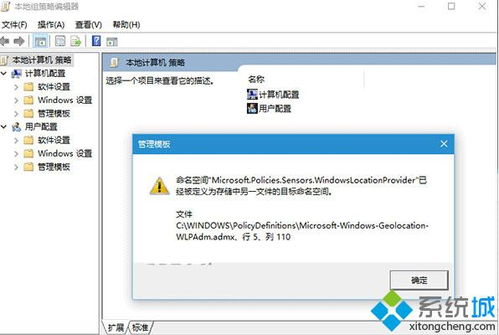 Win10组策略轻松开启:两种高效方法揭秘资讯攻略11-03
Win10组策略轻松开启:两种高效方法揭秘资讯攻略11-03 -
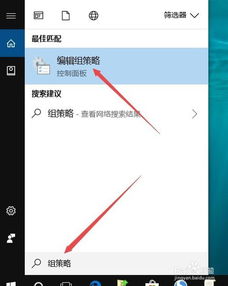 轻松学会:如何在Win10中打开并启用组策略编辑器资讯攻略11-03
轻松学会:如何在Win10中打开并启用组策略编辑器资讯攻略11-03 -
 揭秘:轻松打开组策略的绝妙方法资讯攻略11-02
揭秘:轻松打开组策略的绝妙方法资讯攻略11-02